Bună ziua tuturor cititorilor mei, astăzi vă aduc acest client desktop de la distanță, foarte util pentru cei care folosesc KDE (interfață grafică), ne salvează până la locul unde se află echipa fizic, credeți-mă că merg o dată nu este o problemă dar după a treia oară te vei gândi la asta !!!
Acum, la obiect. Ce este un serviciu desktop la distanță? Simplu, o aplicație care vă permite să partajați desktopul cu alte computere din rețea, în cazul krfb vă permite să partajați doar desktopul curent cu clienți precum vnc (super popular), dar krfb Pe lângă faptul că are o interfață grafică, are câteva configurații foarte practice pe care le voi arăta mai jos.
Dacă mă întrebi, l-am găsit extrem de prietenos, a fost făcut clic aici și colo pentru a face să funcționeze Primul lucru este, evident, accesați meniul și căutați krfb.
Funcționează în 2 moduri cu invitații sau cu o cheie de comunitate pentru acele sesiuni fără invitație, prima modalitate «invitații»Puteți crea o invitație personală pe care ar trebui să o notați și să o transmiteți acelei persoane. «invitații prin poștă»În acest moment trebuie să aveți un server sau un cont de e-mail configurat, dar cum veți trimite, nu? Presupunând că este, trimiteți toate aceste date prin e-mail, nu fără a vă arunca mai întâi un mare avertisment că oricine citește datele din acel e-mail se vor putea conecta.
Toate invitațiile au un timp de expirare, ceea ce mi s-a părut excelent. Nu vrem să rămână acolo pentru totdeauna, cu atât mai puțin dacă ar fi fost o sarcină unică de conectat și rezolvat.
În preferințe, există câteva elemente de configurat, vă invit să faceți clic și să încercați singur, dar cel mai interesant este „Configurați partajarea desktopului”
En „Configurați partajarea desktopului” , Roșu, Există această opțiune de a utiliza portul în mod implicit, pe care aș recomanda să îl schimbați altcuiva, nu doriți niciodată ca un serviciu foarte special și non-public să funcționeze prin portul implicit. În mod implicit, vine 5900, vnc clasic.
En Securitate aveți aceste 3 opțiuni (vreau să subliniez aici):
- Întrebați înainte de a accepta conexiunile: dacă nu doriți să acceptați pe toți cei care încearcă să se conecteze la mașina dvs., puteți elimina bifa din această opțiune.
- Permiteți conexiunilor la distanță să vă controleze desktopul: dacă îl dezactivați, aceștia vă vor putea vedea doar desktopul, dar nu vor controla, muta mouse-ul, utiliza tastatura etc.
- Permiteți conexiuni neinvitate: opțiune foarte utilă dacă nu doriți să generați invitații și aveți încredere în rețeaua dvs.
SFAT: În special, dacă doar veți accesa acest serviciu, doriți, de asemenea, să fie rapid și practic, aș recomanda dezactivarea «...accepta conexiuni", permite"… Conexiuni neinvitate»Puneți imediat o cheie puternică și modificați portul implicit.
Apoi, pentru a șterge o invitație, trebuie doar să selectați și să faceți clic pe ștergere. În "ștergeți toate»Toate invitațiile vor fi șterse.
Acum, ceea ce nu fac multe tutoriale, arată cum te poți conecta de la distanță dacă ai deja configurat krfb pe o altă mașină, sunt în prezent pe Linux mint Mate și folosesc ssvnc (pentru că este ușor, nu există niciun alt motiv, sunt multe al altor aplicații pe care le-ați putea folosi)
Odată ce deschideți aplicația ssvnc, trebuie să introduceți adresa IP sau numele domeniului: port, parolă care v-a dat invitația sau pe care ați plasat-o în opțiunile de securitate. În tipul de securitate «nici unul»Și apoi conectați-vă.
Dacă ați lăsat activată opțiunea „Întrebați înainte de a accepta conexiunile”, trebuie să mergeți la aparatul de la distanță și să acceptați conexiunea.
Ou de Paște: Este un server de testare, pentru cei care m-au întrebat în comentarii că De ce uitasem de RedHat și derivate? în Pe servere, ce distribuție Linux pot folosi?. Dar aceasta este o postare foarte detaliată în viitorul apropiat, pentru cei care nu au fost niciodată în filiala RedHat, urmați cu atenție acest blog și postările mele.
Mulțumesc, sper comentariile tale.

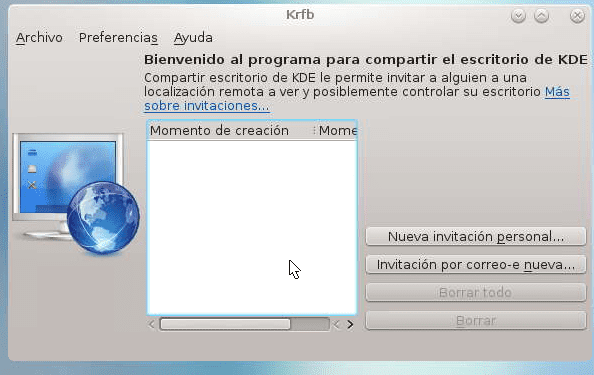
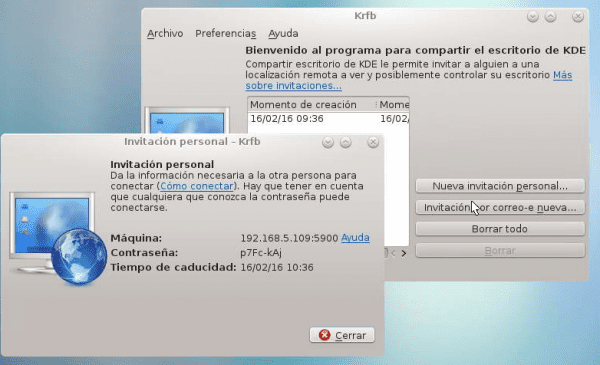
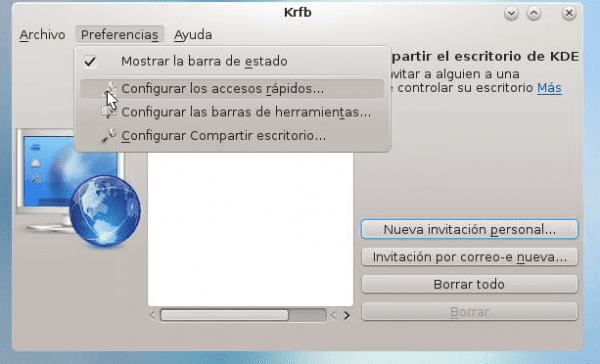

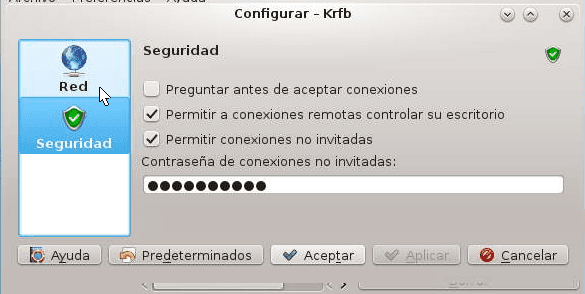

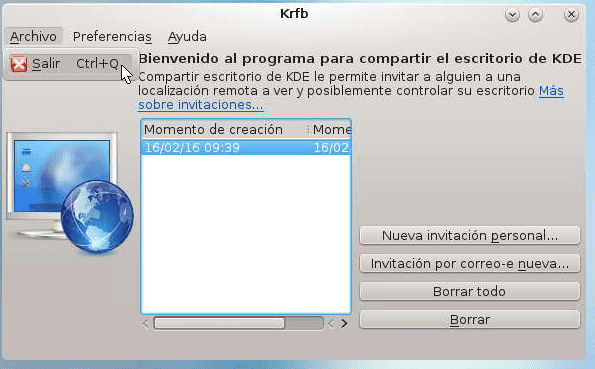
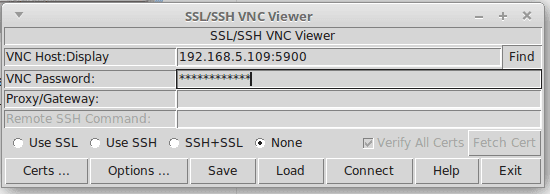
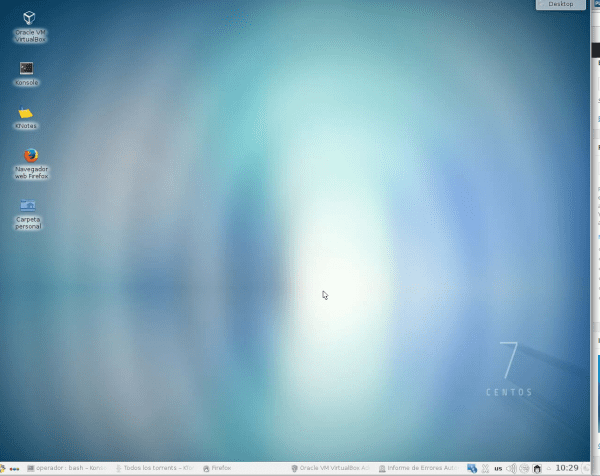
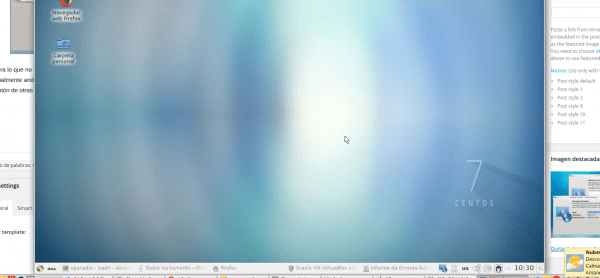
este echivalentul vizualizatorului echipei?
Dacă este echivalent cu teamviewer, singurul lucru suplimentar ar fi să configurați ruta astfel încât să vă permită accesul de pe internet cu ip-ul public. Acest lucru poate fi căutat pe internet ca redirecționări de port în router și bine referința router și în interiorul acestuia căutați nat și, deoarece internetul de acasă are un IP public dinamic, puteți căuta un serviciu de domeniu gratuit, cum ar fi domeniul DNS către no-ip, este o opțiune excelentă
nimic andresgarcia0313@gmail.com